介绍
源生成器是 C# 开发人员可以编写的一种新组件,允许执行两个主要操作:
- 检索表示正在编译的所有用户代码的编译对象。 可以检查此对象,并且可以编写适用于正在编译的代码的语法和语义模型的代码,就像现在使用分析器一样。
- 生成可在编译过程中添加到编译对象的 C# 源文件。 也就是说,在编译代码时,可以提供其他源代码作为编译的输入。
结合使用这两项操作能充分发挥源生成器的强大功能。 可以使用编译器在编译时构建的丰富元数据检查用户代码。 然后,生成器将 C# 代码发送回基于已分析数据的同一编译。 如果你熟悉 Roslyn 分析器,可以将源生成器视为可发出 C# 源代码的分析器。
源生成器作为编译阶段运行,如下所示:

源生成器是由编译器与任何分析器一起加载的 .NET Standard 2.0 程序集。 它在可以加载和运行 .NET Standard 组件的环境中使用。
注意:目前只能用 .NET Standard 2.0 程序集作源生成器。
实现Hello Wolrd
接下来开始使用Source Genertor实现我们我HelloWorld程序。
创建项目
创建一个HelloWorld的控制台项目。
将Program改成部分类。并添加一个Hello的部分方法。
namespace HelloWorld
{
partial class Program
{
static void Main(string[] args)
{
Hello("Generated Code");
}
static partial void Hello(string name);
}
}
接下来创建一个netstandard2.0的类库。
命名成HelloWorld.Analysis。添加依赖Microsoft.CodeAnalysis.CSharp和Microsoft.CodeAnalysis.Analyzers。需要设置PrivateAssets=“all”。
完整配置如下:
<Project Sdk="Microsoft.NET.Sdk">
<PropertyGroup>
<TargetFramework>netstandard2.0</TargetFramework>
<LangVersion>latest</LangVersion>
</PropertyGroup>
<ItemGroup>
<PackageReference Include="Microsoft.CodeAnalysis.CSharp" Version="4.2.0" PrivateAssets="all" />
<PackageReference Include="Microsoft.CodeAnalysis.Analyzers" Version="3.3.4" PrivateAssets="all" />
</ItemGroup>
</Project>
这里需要注意的是Microsoft.CodeAnalysis.CSharp不宜使用太高版本,太高版本可能会出现无法正常生成代码的情况。
在HelloWorld项目中添加HelloWorld.Analysis的项目依赖。并设置OutputItemType="Analyzer" ReferenceOutputAssembly="false"
如下所示:
<Project Sdk="Microsoft.NET.Sdk">
<PropertyGroup>
<OutputType>Exe</OutputType>
<TargetFramework>net8.0</TargetFramework>
<ImplicitUsings>enable</ImplicitUsings>
<Nullable>enable</Nullable>
</PropertyGroup>
<ItemGroup>
<ProjectReference Include="..\HelloWorld.Analysis\HelloWorld.Analysis.csproj" OutputItemType="Analyzer" ReferenceOutputAssembly="false" />
</ItemGroup>
</Project>
实现Generator
在HelloWorld.Analysis中添加HelloSourceGenerator类。继承并实现ISourceGenerator接口。并且需要在类上加上Generator特性标签。
然后再Exceute中实现我们的代码生成逻辑。
using Microsoft.CodeAnalysis;
namespace HelloWorld.Analysis
{
[Generator]
public class HelloSourceGenerator : ISourceGenerator
{
public void Execute(GeneratorExecutionContext context)
{
var mainMethod = context.Compilation.GetEntryPoint(context.CancellationToken);
string source = $@"// <auto-generated/>
using System;
namespace {mainMethod.ContainingNamespace.ToDisplayString()}
{{
public static partial class {mainMethod.ContainingType.Name}
{{
static partial void Hello(string name) =>
Console.WriteLine($""Hello: '{{name}}'"");
}}
}}
";
var typeName = mainMethod.ContainingType.Name;
context.AddSource($"{typeName}.g.cs", source);
}
public void Initialize(GeneratorInitializationContext context)
{
}
}
}
在上面代码中,通过Compilation获取Program程序入口的信息。包括命名空间,类名等等等。最后AddSource($"{typeName}.g.cs", source);表示我们把代码生成到.g.cs后缀的文件中。
编译
接下来启动编译项目,在HelloWorld的依赖项的分析器中会出现一个Program.g.cs文件。

双击打开可以看到生成的代码。并且会提示该文件是自动生成的,无法编辑。
可以看到,文件中我们实现了部分类Program中的部分方法Hello。

运行项目
启动项目,可以看到我们成功输出由Source Genertor生成的Hello方法的实现。

注意事项
细心的同学可能会看到我们编译的时候会出现一个警告:
warning RS1036: “HelloWorld.Analysis.HelloSourceGenerator”: 包含分析器或源生成器的项目应指定属性“
建议我们在项目中添加EnforceExtendedAnalyzerRules的属性。
当我们添加这个属性后这个警告就会消失。
<Project Sdk="Microsoft.NET.Sdk">
<PropertyGroup>
<TargetFramework>netstandard2.0</TargetFramework>
<LangVersion>latest</LangVersion>
<EnforceExtendedAnalyzerRules>true</EnforceExtendedAnalyzerRules>
</PropertyGroup>
<ItemGroup>
<PackageReference Include="Microsoft.CodeAnalysis.CSharp" Version="4.2.0" PrivateAssets="all" />
<PackageReference Include="Microsoft.CodeAnalysis.Analyzers" Version="3.3.4" PrivateAssets="all" />
</ItemGroup>
</Project>
设置 EnforceExtendedAnalyzerRules 为 true 的作用就是提供 API 禁用分析功能,防止写出分析器不支持的代码。设置 EnforceExtendedAnalyzerRules 为 true 时,有部分的 API 将会被提示不可用。具体API可以看: https://raw.githubusercontent.com/dotnet/roslyn-analyzers/2b6ab8d727ce73a78bcbf026ac75ea8a7c804daf/src/Microsoft.CodeAnalysis.Analyzers/Core/AnalyzerBannedSymbols.txt
Debug
前面我们直接编译就生成了代码,打断点也不会触发。那么我们如何调试SourceGenerator呢?
可以使用Debugger.Launch();来触发调试。
在我们的运行代码中加入这一行。在编译时会触发调试提示。
using Microsoft.CodeAnalysis;
using System.Diagnostics;
namespace HelloWorld.Analysis
{
[Generator]
public class HelloSourceGenerator : ISourceGenerator
{
public void Execute(GeneratorExecutionContext context)
{
Debugger.Launch(); //触发Debug
var mainMethod = context.Compilation.GetEntryPoint(context.CancellationToken);
string source = $@"// <auto-generated/>
using System;
namespace {mainMethod.ContainingNamespace.ToDisplayString()}
{{
public static partial class {mainMethod.ContainingType.Name}
{{
static partial void Hello(string name) =>
Console.WriteLine($""Hello: '{{name}}'"");
}}
}}
";
var typeName = mainMethod.ContainingType.Name;
context.AddSource($"{typeName}.g.cs", source);
}
public void Initialize(GeneratorInitializationContext context)
{
}
}
}
加入代码后,重新执行项目编译操作。会弹出Debugger提示。

点击OK即可进入调试模式。

如果不需要点击Cancel则可以跳过。
结语
本文初步的了解了SourceGenerator的功能以及使用和调试的方式,后面的文章我们再来逐步深入学习。
文章代码仓库地址https://github.com/fanslead/Learn-SourceGenerator

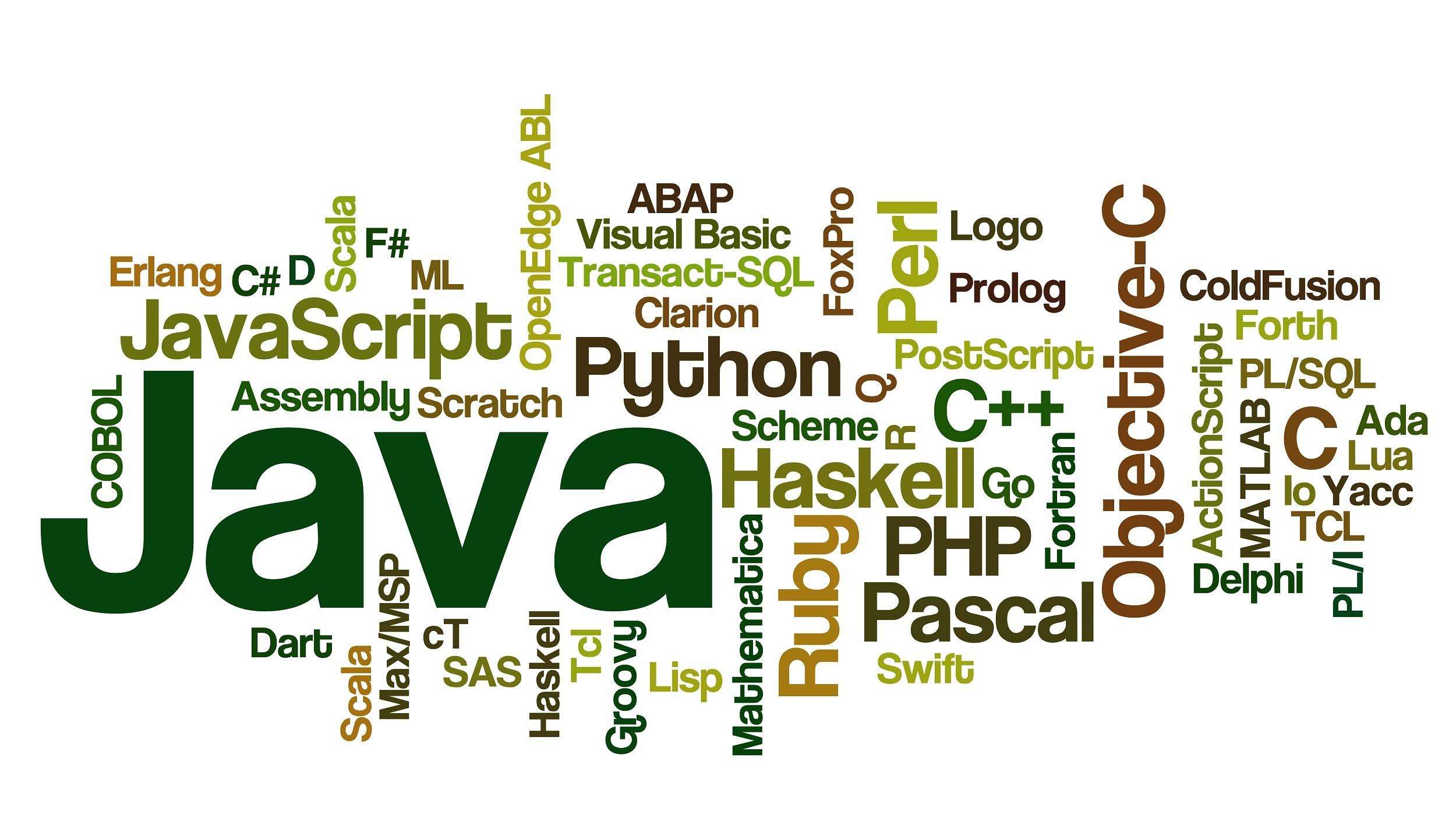




评论区